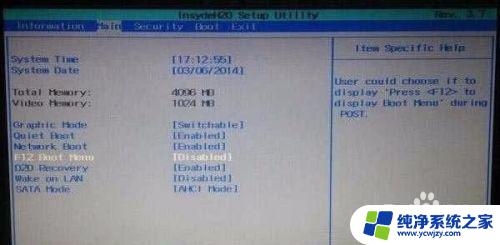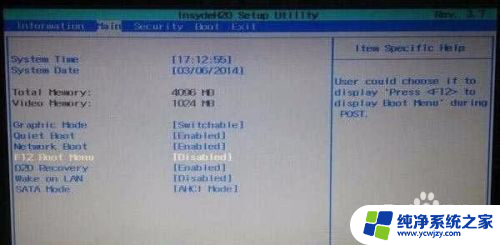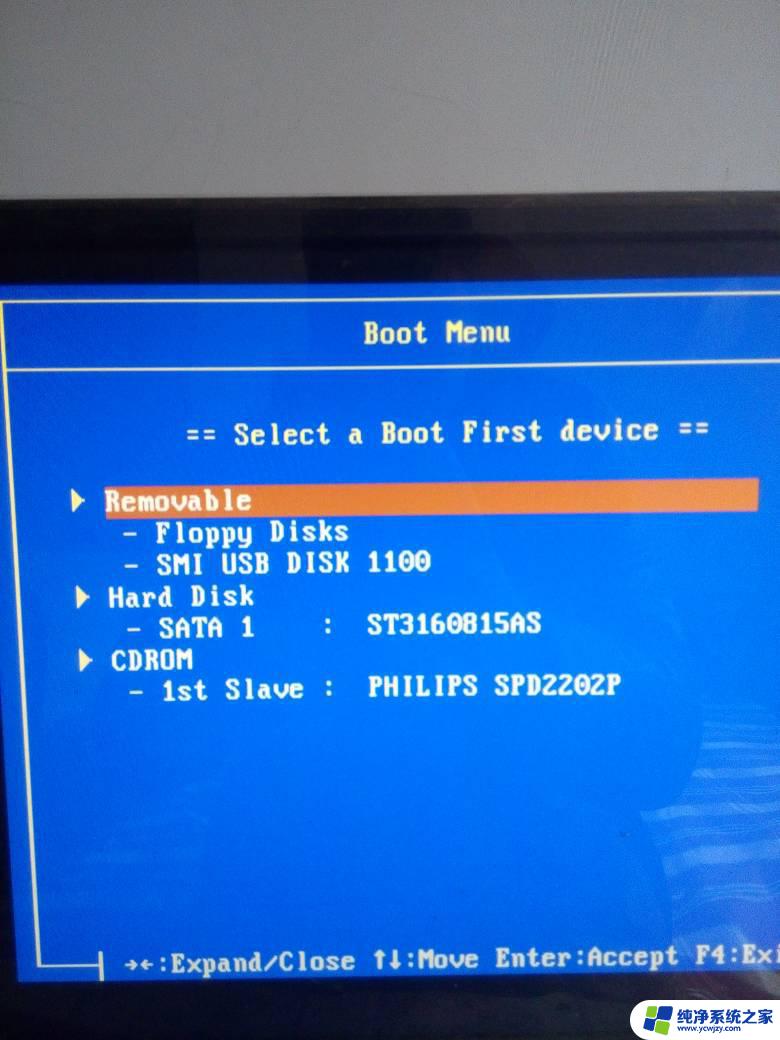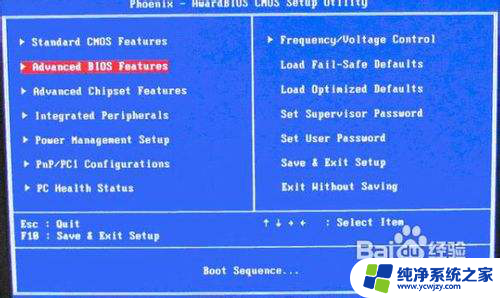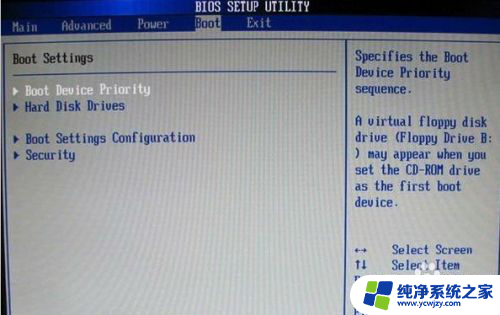宏基u盘启动按f几 宏碁台式电脑怎样设置U盘启动
宏基u盘启动按f几,在当今数字化时代,U盘已经成为我们日常生活中必不可少的数字存储设备之一,而对于宏碁台式电脑用户来说,如何设置U盘启动就显得尤为重要。在启动过程中,我们可以通过按下键盘上的F键来选择U盘作为启动设备,从而实现系统的快速启动。很多用户却不清楚宏基U盘启动要按下F几键。在本文中我们将详细介绍宏碁台式电脑如何设置U盘启动,帮助大家解决这一问题。

Acer宏碁台式电脑从u盘启动有两种方法,一种是使用u盘启动快捷键直接进入u盘装系统,另一种则需要进bios设置u盘为第一启动项。
方法一:使用u盘启动快捷键直接进入u盘装系统
Acer宏碁台式电脑u盘启动快捷键是F12,将制作好的快启动u盘(u盘启动盘制作教程)连接到电脑后。在等待电脑重启开机时,当看到显示器上出现开机画面后连续按启动快捷键F12即可,进入启动项选择页面后,可以看到默认的是硬盘启动,我们通过键盘上的上下方向键将光标移至带有u盘信息的启动项,按Enter键确认,如下图所示:
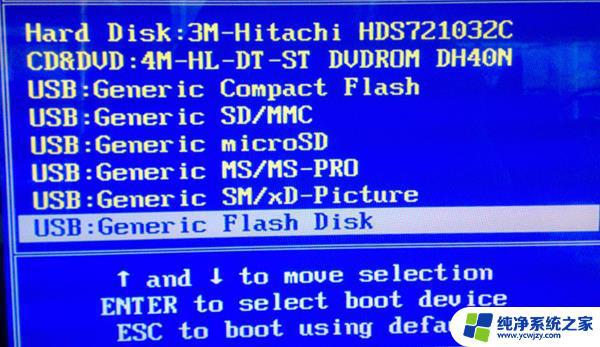
之后电脑就会从u盘启动并进入快启动win10pe系统了,当然。这是在设置u盘启动项成功的情况下,如果大家狂按Acer宏碁台式电脑u盘启动快捷键后依然无事发生,没有弹出u盘启动项选择窗口怎么办?一般出现这种情况的原因有如下四种:
1、电脑未启用启动快捷键功能,需要进bios启用一下启动快捷键功能。
2、USB接口不支持,建议更换USB接口尝试一下。
3、U盘引导文件丢失,如何修复参考“使用快启动软件进行启动项修复教程”。
4、PE加载失败,由于在加载pe系统的过程中,需要分配内存,倘若内存不足,容易导致pe加载失败,操作无法继续。建议大家买一个更大的内存条再尝试进行操作。
方法二:进bios设置U盘为第一启动项
Acer宏碁台式电脑进bios设置的快捷键是F2,设置u盘启动的步骤如下:
1、开机按F2进入bios设置界面,然后切换到“boot”栏,移动光标选择“Boot priority order”按回车确定。
2、接着在弹出的Boot priority order设置窗口,移动上下方向键将“USB HDD”移动到第一项,然后按F10保存并重启电脑。如下图所示
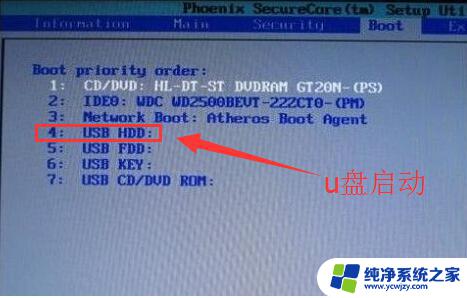
3、如果用户嫌bios设置U盘比较麻烦,可以直接通过快捷键U盘启动。首先需要在BIOS设置里面,将界面切换到“Main”栏,然后移动光标选择“F12 Boot Menu”回车确认,在弹出的小窗口中移动光标选择“Enabled”回车确认,最后按F10保存并且重启电脑即可。如下图所示
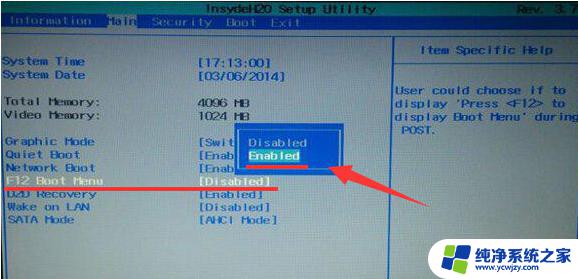
以上是如何在宏基电脑上通过U盘启动,只需要按F键即可,如果您还有任何疑问,请按照以上步骤操作,希望这些步骤对您有所帮助。